วิธีลบ VPN โดยใช้การเชื่อมต่อเครือข่ายใน Windows 10
การเชื่อมต่อ VPN(VPN connection)เป็นกลไกที่ยอดเยี่ยมที่ให้ความเป็นส่วนตัวออนไลน์แก่คุณ และช่วยให้คุณเชื่อมต่อกับคอมพิวเตอร์ระยะไกลได้ ให้การปกป้องข้อมูลจากสายตาผู้บุกรุก(Intruder)ที่ตกอยู่บนอินเทอร์เน็ต(Internet)อย่างสมบูรณ์ ดังนั้นเครื่องมือนี้จึงสร้างการเชื่อมต่อที่ปลอดภัยซึ่งปกป้องข้อมูลประจำตัวของคุณและข้อมูลที่ละเอียดอ่อนอื่น ๆ จากการถูกขโมยโดยผู้ใช้ที่ไม่สงสัย
แต่ถึงแม้จะมีประโยชน์มากมายของแอปพลิเคชั่นนี้ คำถามก็เกิดขึ้นที่คุณต้องใช้VPNต่อไปตลอดเวลาหรือไม่? คำตอบคือ “ไม่” ขึ้นอยู่กับความต้องการของคุณและสถานการณ์ที่คุณกำลังเผชิญอยู่ในขณะนี้
หากคุณมีการ เชื่อมต่อ อินเทอร์เน็ต(Internet) ที่ช้าอยู่ แล้ว คุณควรลบมันออกจากอุปกรณ์ของคุณเพราะVPN(VPNs)นั้นไม่ดีกับการเชื่อมต่อมือถือ ในบทความนี้ คุณจะทราบวิธีการต่างๆ สี่วิธีในการลบVPNบนWindows 10โดยใช้Network Connections , Windows Settings , Command PromptและWindows PowerShell(Windows PowerShell)
วิธีลบการ เชื่อมต่อ VPNในWindows 10
บทความนี้ประกอบด้วยสี่วิธีที่จะช่วยคุณในการลบVPNในWindows(Windows 10) 10 ในการเริ่มต้น ให้ทำตามคำแนะนำด้านล่าง:
- ผ่านการเชื่อมต่อเครือข่าย
- การใช้การตั้งค่า Windows
- โดยใช้พรอมต์คำสั่ง
- การใช้ Windows PowerShell
ให้เราอ่านรายละเอียดเหล่านี้:
1] ผ่านการเชื่อมต่อเครือข่าย
คุณสามารถใช้ แผง ควบคุม(Control)เพื่อลบการเชื่อมต่อVPN ทำตามคำแนะนำด้านล่างเพื่อทำเช่นนั้น:

คลิกเริ่ม(Click Start)แล้วพิมพ์ "แผงควบคุม" เมื่อคุณเห็นมันที่ด้านบนของผลลัพธ์ ให้คลิกเพื่อเปิดแผงควบคุม(open the Control Panel)ใน Windows 10
เลือกNetwork and Internet > Network and Sharing Centerกัน
ในบานหน้าต่างด้านซ้าย ให้เลือกตัวเลือกเปลี่ยนการตั้งค่าอแด็ป(Change adapter settings)เตอร์
จากนั้นให้คลิกขวาที่การ เชื่อมต่อ VPN ที่ คุณต้องการลบแล้วคลิก ตัวเลือก ลบ(Delete)จากเมนูบริบท คลิก(Click) ใช่(Yes)เพื่อยืนยันการลบ
2] การใช้การตั้งค่า Windows
หรือคุณสามารถใช้การตั้งค่า Windows(Windows Settings)เพื่อลบการเชื่อมต่อ VPN(VPN Connection)โดยใช้คำแนะนำด้านล่าง:
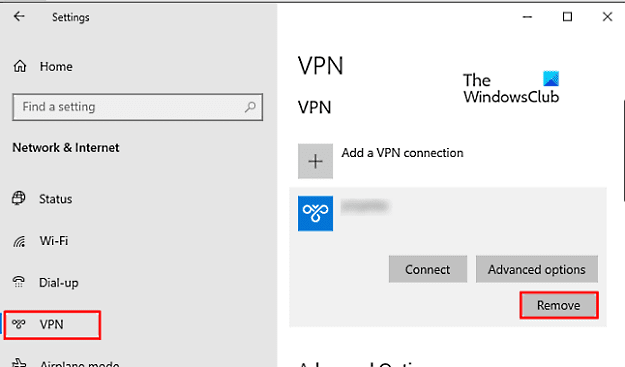
ก่อนอื่น(First)เปิดการตั้งค่า Windows(Windows Settings)โดยใช้แป้นพิมพ์ลัดWindows+I
คลิกที่ส่วนเครือข่ายและอินเทอร์เน็ต(Network & Internet)จากนั้นไปที่ แท็บ VPNจากแถบด้านข้างทางซ้าย
ย้ายไปยังบานหน้าต่างด้านขวา และเลือกการ เชื่อมต่อ VPN ที่ คุณต้องการลบ ตอนนี้คลิกที่ ปุ่ม Removeจากนั้นกด ปุ่ม Removeอีกครั้งเพื่อยืนยัน
3] การใช้พรอมต์คำสั่ง
Command Promptเป็นเครื่องมือสำคัญที่ช่วยในการทำงานหลายอย่าง คุณสามารถใช้แพลตฟอร์มนี้เพื่อลบการ เชื่อมต่อ VPNบนอุปกรณ์ Windows 10 ของคุณ มีขั้นตอนดังนี้
ในการเริ่มต้น ให้เปิดหน้าต่างพร้อมรับคำสั่งในฐานะผู้ดูแลระบบ(open the Command Prompt window as an administrator) ก่อน
ในหน้าต่างยกระดับ ให้พิมพ์คำสั่งด้านล่างแล้วกดEnterเพื่อสมัครใช้การเชื่อมต่อVPN ที่เพิ่มเข้ามา(VPN)
rasphone -R "Name"
หมายเหตุ:(Note:)อย่าลืมเปลี่ยนชื่อด้วยการ เชื่อมต่อ VPN ที่ คุณต้องการลบ
เมื่อดำเนินการเสร็จสิ้น ให้ปิดหน้าต่างพรอมต์คำสั่ง(Command Prompt)
วิธีนี้ทำให้คุณสามารถลบการเชื่อมต่อVPN ได้(VPN)
4] การใช้ Windows PowerShell
วิธีบรรทัดคำสั่งอื่นที่คุณสามารถใช้เพื่อลบการ เชื่อม ต่อVPN(VPN Connection)โดยใช้Windows PowerShell ต่อไปนี้เป็นคำแนะนำในการทำเช่นนั้น:
ก่อนอื่น(First)ให้คลิกขวาที่ ไอคอน Windowsจากนั้นเปิด Windows PowerShell (Admin(open Windows PowerShell (Admin)) )
ในพรอมต์ PowerShell(PowerShell)ที่ยกระดับขึ้นให้พิมพ์คำสั่งต่อไปนี้แล้วกดEnter
Get-VpnConnection
นี่จะแสดงรายละเอียดทั้งหมดเกี่ยวกับการเชื่อมต่อVPN ที่เพิ่มเข้ามาในอุปกรณ์ของคุณ (VPN)ตอนนี้พิมพ์คำสั่งด้านล่างที่ระบุด้านล่างเพื่อลบการเชื่อมต่อVPN ที่ต้องการ(VPN)
Remove-VpnConnection -Name "Name -Force"
หมายเหตุ:(Note:)ในบรรทัดคำสั่งด้านบน อย่าลืมแทนที่ Name ด้วยชื่อของการ เชื่อมต่อ VPN ที่ คุณต้องการลบ
เมื่อคุณลบ เครือข่าย VPNสำเร็จแล้ว คุณสามารถปิดหน้าต่างPowerShell ได้(PowerShell)
แค่นั้นแหละ.
Related posts
วิธีเพิ่มและใช้ VPN ใน Windows 10 (ทั้งหมดที่คุณต้องรู้)
วิธีใช้ Network Sniffer Tool PktMon.exe ใน Windows 10
เปิดใช้งาน Network Connections ในขณะที่อยู่ใน Modern Standby บน Windows 10
วิธีการสร้าง Wi-Fi Network Adapter Report บน Windows 10
ฟรี Wireless Networking Tools สำหรับ Windows 10
เวิร์กกรุ๊ป Windows 10 และวิธีการเปลี่ยน
เปลี่ยนจากสาธารณะเป็นเครือข่ายส่วนตัวใน Windows 7, 8 และ 10
แก้ไขคอมพิวเตอร์ไม่แสดงบนเครือข่ายใน Windows 10
วิธีการค้นหา Router IP address บน Windows 10 - IP Address Lookup
วิธีการดู Wi-Fi Network Profiles เก็บไว้ใน Windows 10
วิธีปิดใช้งาน Internet Connection Sharing (ICS) ใน Windows 10
Firewall and Network Protection คืออะไรใน Windows 10 และวิธีการซ่อนส่วนนี้
วิธีเพิ่ม เปลี่ยน หรือลบการเชื่อมต่อ VPN ใน Windows 8.1
Provide สนับสนุนระยะไกลเพื่อ Windows 10 ผู้ใช้ที่มี Windows Remote Assistance
วิธีเข้าถึง Windows 10 จากระยะไกลจาก Mac
วิธีติดตามว่าแอพใดใช้ข้อมูลมากที่สุดใน Windows 10
Hide Network icon ใน Sign-in screen and Lock screen ใน Windows 10
TCP/IP Manager สำหรับ Windows 10
Network Adapter หายไปใน Windows 10
NetworkManager: ฟรีและพกพา network manager สำหรับ Windows 10
